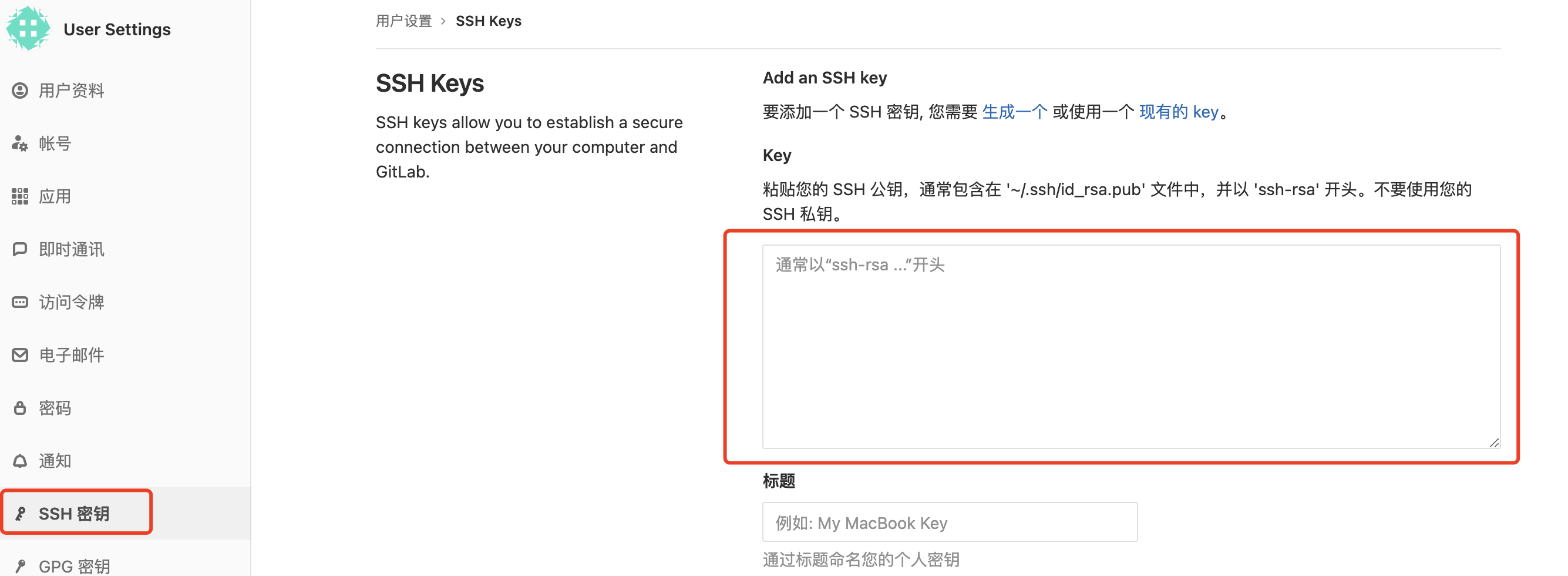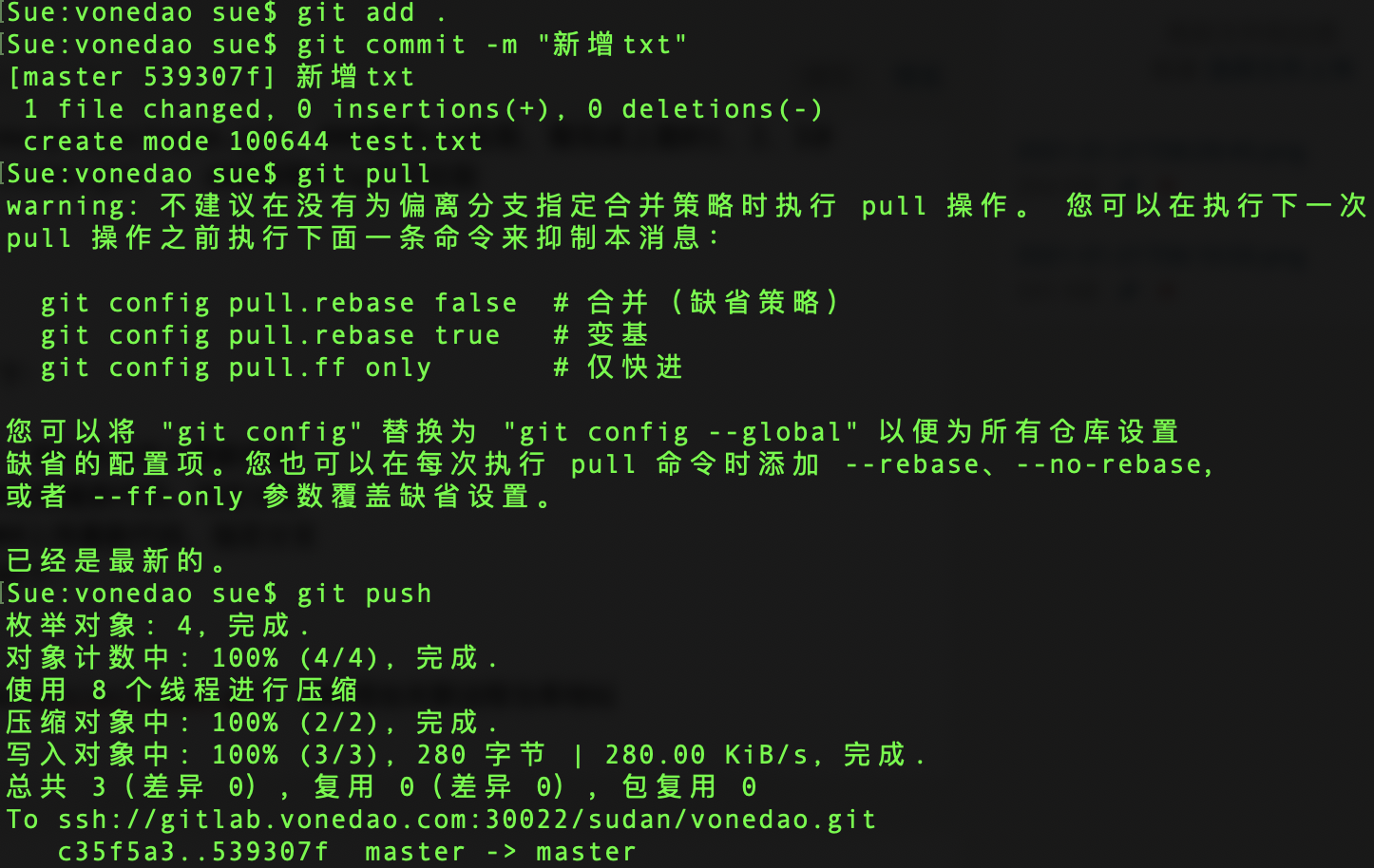查看容器的已挂载目录
查看容器的已挂载目录
查看容器ID和名称:docker ps ###查看当前启动的容器信息
查看某一个容器已经挂载的目录:docker inspect 5406191cda6f | grep Mounts -A 20 ###通过容器ID查看docker inspect jenkins | grep Mounts -A 20 ###通过容器名称查看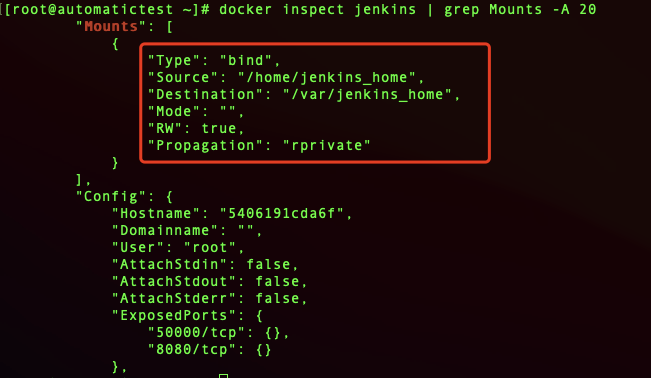

docker给已经启动容器添加新的挂载目录
查看启动容器的配置文件:docker stop ###停止容器cd /var/lib/docker/containers ###进入containers文件ls ###查看containers目录下,目标容器详细IDcd /var/lib/docker/containers/容器ID ###结合docker ps命令查询的ID可知哪一个是查询容器的详细id
如下图可找到对应配置文件进行修改。
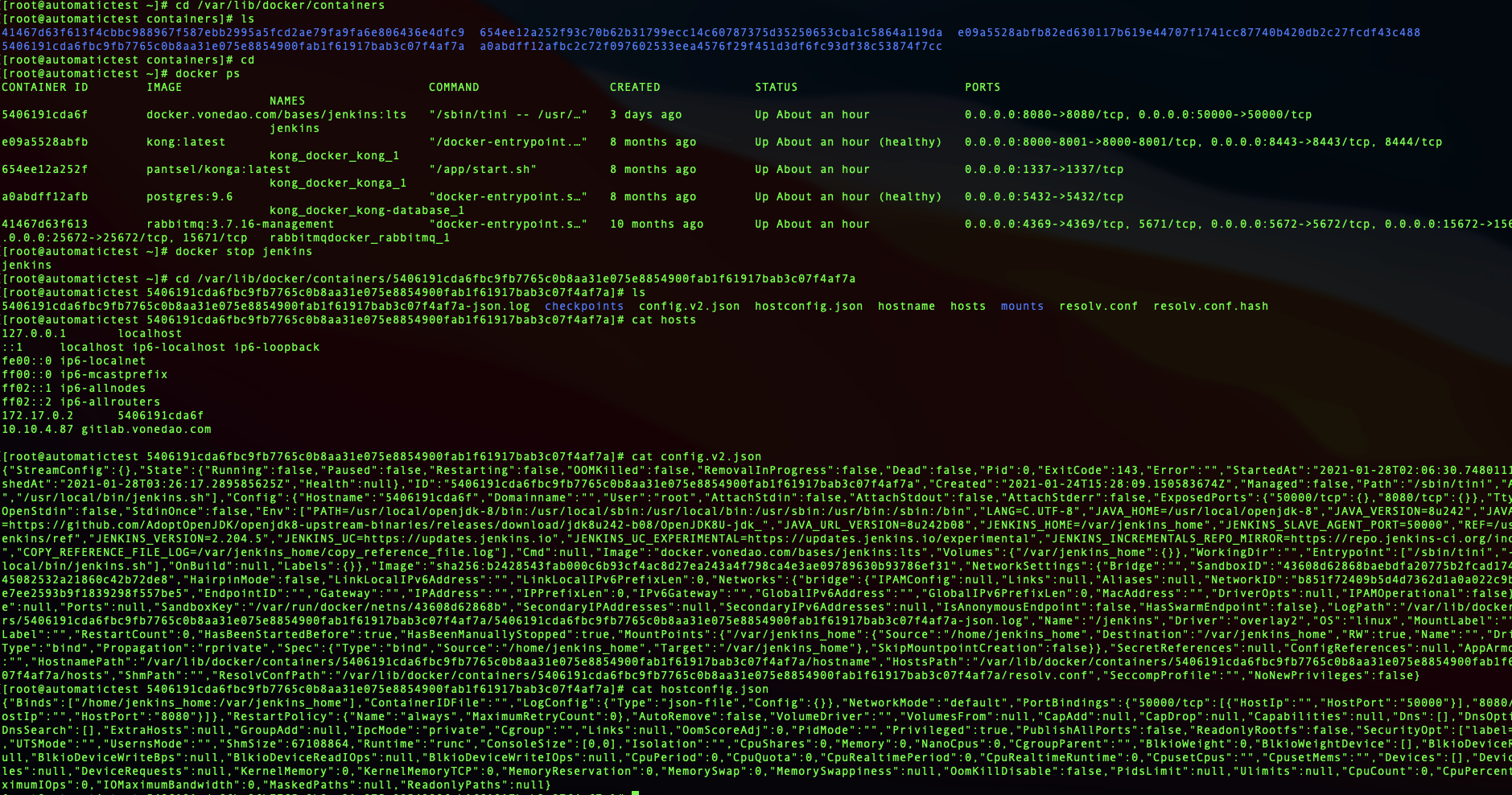
docker日志存储位置
在Linux系统中docker启动后日志存储在/var/lib/docker/containers/容器ID/目录中,启动一个容器后,容器ID目录中会生成如下文件:
5406191cda6fbc9fb7765c0b8aa31e075e8854900fab1f61917bab3c07f4af7a-json.log checkpoints config.v2.json hostconfig.json hostname hosts mounts resolv.conf resolv.conf.hash
每个容器的日志默认都会以 json-file 的格式存储于/var/lib/docker/containers/<容器id>/<容器id>-json.log 下,不过并不建议去这里直接读取内容,因为容器的日志则可以通过 docker logs命令来访问,而且可以像 tail -f 一样,使用 docker logs -f 来实时查看。如果使用 Docker Compose,则可以通过 docker-compose logs <服务名> 来查看。